

После выбора файла приложение предложит панель инструментов с одной кнопкой для каждого возможного действия. Количество и тип операций могут отличаться.
Для выбранного задания в списке доступно несколько возможных действий. Количество действий зависит от состояния задания.
|
Действие |
Значок |
Описание |
|---|---|---|
|
[Добавить файлы] |
|
Открывает диалоговое окно операционной системы "выбрать файл" и позволяет добавить файл в задание. |
|
[Удалить] |
|
Удаляет выбранный файл для задания. Приложение запросит подтверждение перед этим. Эта операция необратима. |
|
[Загрузка файла] |
|
Загрузка файла в локальное хранилище. |
|
[Предварительный просмотр файла] |
|
Открывает файл на панели [Предварительный просмотр]. Продолжительность этой операции зависит от размера файла. |
|
[Заменить файл] |
|
Открывает диалоговое окно операционной системы "выбрать файл" и заменяет существующий файл другим. |
|
[Объединенные файлы] Эта кнопка отключена для заданий с одним вложением и файлов, которые еще не прошли стадию предварительной проверки. |
|
Объединяет два или более вложения в одно. Полученное вложение заменяет собой объединяемые файлы и должно соответствовать действующим ограничениям (количество страниц и размер). Компоновка и объединение вложений возможны только при наличии действительной лицензии PRISMAprepare Go Composition. Эта операция доступна только в том случае, если выбрано более одного вложения. |
|
[Разъединить файлы] Эта кнопка заменяет кнопку объединения, когда выбранное вложение является составным файлом. |
|
Отменяет последнюю операцию объединения и возвращает исходные вложения в задание. Эта операция доступна только в том случае, если выбрано объединенное вложение. |
|
[Восстановить оригинал] |
|
Отменяет все изменения, внесенные в файл, и заменяет текущий файл исходным. |
|
[Отправить на принтер] |
|
Откроется диалоговое окно [Отправить на принтер]. |
При нажатии кнопки [Отправить на принтер] открывается это диалоговое окно.
Перед печатью нужно выбрать одно из доступных значений. Для начала выберите вариант [Принтер], поскольку остальные параметры индивидуальны для каждого устройства.
|
Устройство ONYX |
Другое устройство |
|---|---|
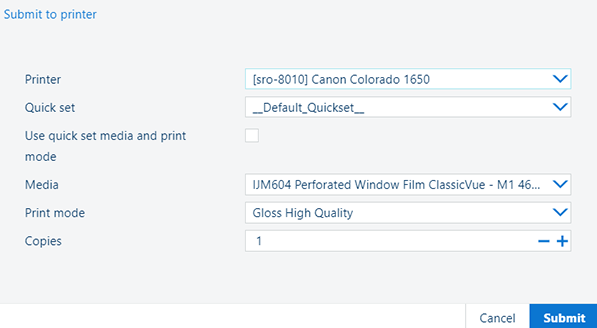 |
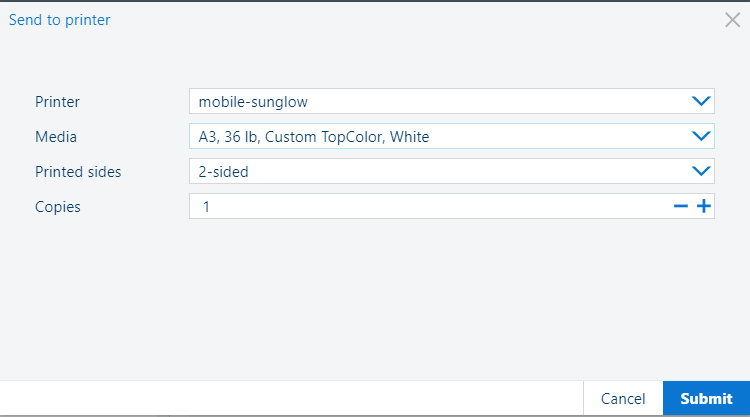 |
|
[Принтер] — список всех доступных принтеров |
[Принтер] — список всех доступных принтеров |
|
|
|
[Число копий] — количество копий Значение по умолчанию — 1 |
[Число копий] — количество копий Значение по умолчанию — 1 |